รวบรวมเทคนิคการเนรมิตภาพสีให้เหลือแค่ขาว-ดำ หนังสือสอนวาดภาพบุคคลด้วยโปรแกรม Illustratorแบบง่าย(มากๆ) ของกระผมได้มีวางจำหน่ายแล้วครับ ( ค ลิ ก ) หาซื้อได้ตามร้านหนังสือชั้นนำ(เธอห้ามนำ)ทั่วๆไปจ้า เร่เข้ามา เร่เข้ามา 199บาท /เข่งเองจ้า 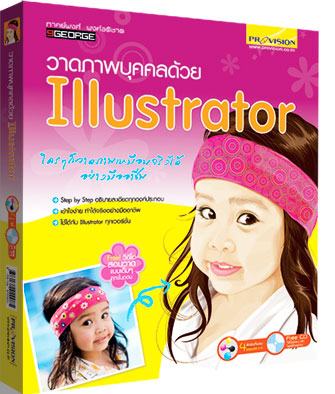  คาดว่าน่าจะวางจะหน่ายได้ภายในเดือนหน้า(กุมภาพันธ์) ก็รบกวนช่วยกันอุปถัมภ์เล่มนี้ไปพลางๆก่อน (555+) เล่มหน้าก็อย่าทิ้งกัน นะ นะ ..จุ๊บนะ ^_^  รบกวนFollow ผมได้ที่ //twitter.com/9george เชิญครับเชิญเด้ออ้าย ★★★★★★★★★★★★★★★★★★★★★★★★★  ซึ่งต่างก็มีวิธีต่างๆกันออกไปในแต่ละท่าน(เทคนิคส่วนตัว) พอดีผมไปเจอหนังสือเล่มนึงเข้าเห็นว่าเข้าท่า เลยจัดการรวบรวมมาให้(ด้วยความเต็มใจครับ ) หนังสือที่ว่าคือ"คัมภีร์ตกแต่งภาพดิจิตอลระดับมืออาชีพ มร.Scott Kelby__230฿" ภาพนี้คือภาพตัวอย่างที่จะนำมาประแป้งแต่งองค์ให้เป็นภาพขาว-ดำ  ****************************************************************** 1*เทคนิคการเปลี่ยนเป็นสีเป็นขาว-ดำด้วยการทำ Gray Scale Image>Mode>Grayscale   ****************************************************************** 2*เทคนิคการเปลี่ยนเป็นสีเป็นขาว-ดำด้วยการทำ Desaturate Image>Adjustments>desaturate   ****************************************************************** 3*เทคนิคการเปลี่ยนเป็นสีเป็นขาว-ดำด้วยการทำ Lightness 3.1 หลังจากเปิดภาพขึ้นมา ให้หายใจลึกๆ แล้วค่อยๆเอื้อมมือไปที่ Image>mode>Lab Color  3.2 หลังจากนั้นก็ไปที่ Channels Parette(ดังภาพ) แล้วคลิกที่ช่องLightness  3.3* ขั้นตอนนี้เราจะทำให้อยู่ในโหมดGrayScaleโดยการไปที่ Image>Mode>Grayscale  3.4* คราวนี้ก็ขั้นตอนสุดท้ายสำหรับสูตรนี้....กลับมาที่Layer Palette 3.4.1* กดCtrl+J เพื่อCopyเลเยอร์ขึ้นมาอีกอัน(หมายเลข 1*) 3.4.2* เปลี่ยนโหมดเป็น Multiply(หรือ Screen ซึ่งแล้วแต่ภาพ) (หมายเลข 2*) 3.4.3* ลดOpacityตามความเหมาะสมครับ (หมายเลข 3*) และสุดท้ายผลที่ออกมาสำหรับเทคนิคLightnessนี้   ****************************************************************** 4*เทคนิคการเปลี่ยนเป็นสีเป็นขาว-ดำด้วยการทำ Hi-Contrast 4.1* เริ่มด้วยการคลิกที่Adjustment Layer(ตรงที่วงกลมไว้ตรงเลข1*ในภาพ) 4.2* เลือกGradient Map 4.3* จะขึ้นDialog Boxดังภาพ  4.4* อย่าเพิ่งหยุด กำลังมันส์ คลิกที่จุดเดิมอีกแต่คราวนี้เราเลือกChannel Mixerแทน แล้วจัดการปรับแต่งคร่าวๆดังภาพ แต่อย่าลืมติ๊กตรง Monochrome ดังภาพ   เราจะเห็นว่าจากเทคนิคHi-Contrastนี้ เราจะได้ความคมชัด และมิติที่ดีขึ้น  ****************************************************************** 5*เทคนิคการเปลี่ยนเป็นสีเป็นขาว-ดำด้วยการทำ Channel Mixer 5.1* เริ่มด้วยการคลิกที่Adjustment Layer(ที่เก่าไงครับ ) 5.2* หลังจากนั้นก็ปรับตามความเหมาะสมและรสนิยม(เหมือนเดิม) แต่อย่าลืมคลิกMonochrome(หมายเลข 1*) และเพิ่มหรือลด Red Green Blue ตามเลข2*ครับ   ข้อดีของการใช้Adjustment Layerก็คือสามารถเปลี่ยนแปลงค่าได้ตลอดเวลา เพียงแค่ด้บเบิ้ลคลิกตรงที่วงกลมไว้ในภาพ .....และนี่คือผลงานที่ออกมาครับ   ****************************************************************** 6*เทคนิคการเปลี่ยนเป็นสีเป็นขาว-ดำด้วยการทำ Calculations ผมใช้บ่อยมากๆครับ สำหรับสูตรนี้(แทบทุกครั้งเลยก็ว่าได้) เริ่มเลยดีกว่า 6.1*ไปที่ Image>Calculations 6.2* ก็จะบังเกิดdialog boxดังภาพขึ้นมา   6.3* หลักของการปรับ Calculations เริ่มจาก หมายเลข1*และ2* เราต้องลองปรับสีของChannelsเอาเอง แต่โดยส่วนใหญ่ผมจะใช้source1เป็นredตลอดเลยครับ 6.4* ในหมายเลข3*ตรงBlending Mode ให้เลือก MultiplyหรือScreen ตามความเหมาะสม ถ้าอยากให้ภาพสว่างขึ้นก็เลือก Screenแต่ถ้าอยากให้ภาพมืดลง ก็คงต้องเลือกMultiply .....แล้วลองปรับOpacity จนภาพสวยงาม อ้อ!! แล้วอย่าลืม new documentตรงที่วงไว้ด้วยนะครับ  และแล้วนี่คือผลงานของCalculations ครับ  ********************************************************** และสุดท้าย ท้ายสุด... เป็นภาพเปรียบเทียบกันในสูตรต่างๆน่ะครับ อาจจะพิมพ์งงๆไปหน่อย อย่าว่ากันนะครับ บ๊ายบายคร๊าบ...  ขอบคุณจากใจจริงๆครับ ภาคย์พงศ์ พงศ์อติชาต Photoshop tutorials tips tricks retouch สอน เทคนิค ว้าวววว ด้วยคนค่ะ
บล๊อกนี้สุดยอดเลย ขออนุญาตaddบล๊อกน่ะค่ะ จะเข้ามาศึกษาที่ล่ะบล อยากแต่งภาพเป็นมากๆ โดย: li_goro
 วันที่: 5 สิงหาคม 2550 เวลา:17:27:35 น. วันที่: 5 สิงหาคม 2550 เวลา:17:27:35 น.วิทยาลัยนานาชาติ มหาวิทยาลัยมหิดล
ขอเชิญช่างภาพทั้งมืออาชีพ สมัครเล่น และผู้ที่สนใจ ร่วมเสวนาในหัวข้อ ถ่ายภาพอย่างไรให้เป็นข่าว วันพุธที่ 10 ตุลาคม 2550 เวลา 09:30-15:30 น. ณ วิทยาลัยนานาชาติ มหาวิทยาลัยมหิดล (วิทยาเขตศาลายา) แบ่งการเสวนาเป็น 4 ช่วงเวลาดังนี้ 1. ถ่ายภาพข่าวในพระราชสำนักข่าว ช่วงเช้า 09.45-10.45 น. 2. ถ่ายภาพข่าวบุคคลให้ได้ลงข่าวสังคม ช่วงเช้า 11.00-12.00 น. คุณบำรุง พันธ์แยก ช่างภาพประจำกองงานสมเด็จพระเทพฯ คุณทวีชัย เจาวัฒนา บรรณาธิการศูนย์ภาพเนชั่น คุณฉัตรชัย คงทอง ช่างภาพจากหนังสือพิมพ์ไทยรัฐ คุณทวีทรัพย์ ศรีวโย ช่างภาพจากนิตยสารสกุลไทย 3. เทคโนโลยีการส่งภาพข่าวผ่านสื่ออินเตอร์เน็ต ช่วงบ่าย 13.00-14.00 น. ตัวแทนจากบริษัทให้การสนับสนุนการจัดงานบริษัทละ 15 นาที 4. ช่างภาพยุคใหม่กับบทบาท Blog บนสื่ออินเตอร์เน็ต ช่วงบ่าย 14.15 -15.15 น. นักบล็อกเกอร์ที่มีชื่อเสียงจากเว็บบล็อกชื่อดัง Pantip, Oknation เช่น Mr. Doggie, lovecondo3 เป็นต้น ผู้สนใจเข้าร่วมเสวนาสำรองที่นั่งด่วนได้ที่ (ไม่เก็บค่าใช้จ่าย-ฟรี) ส่วนงานประชาสัมพันธ์ วิทยาลัยนานาชาติ มหาวิทยาลัยมหิดล โทรศัพท์ 02 441 5090 ต่อ 1413, 1424 โทรมือถือ 081 8286209 โทรศัพท์สายตรง 02 4410965 หรือเขียนอีเมล์แจ้ง ชื่อ-นามสกุล หน่วยงาน/สถานที่ทำงาน/สถานศึกษา จำนวนผู้เข้าร่วมฟัง หมายเลขติดต่อกลับ มาที่ Email: icpr@mahidol.ac.th หรือส่งเป็นเอกสารได้ที่ โทรสาร 02 441 0629 ภายในวันศุกร์ที่ 28 กันยายน 2550 (ที่นั่งจำกัด) โดย: lovecondo3
 วันที่: 14 สิงหาคม 2550 เวลา:15:13:59 น. วันที่: 14 สิงหาคม 2550 เวลา:15:13:59 น.ขอบคุณมากมาย...ครับน้า
ปล.สมัครสมาชิกตรงไหนอะ โดย: pookrook IP: 220.244.9.58 วันที่: 15 กันยายน 2553 เวลา:8:00:45 น.
|
บทความทั้งหมด |
 |


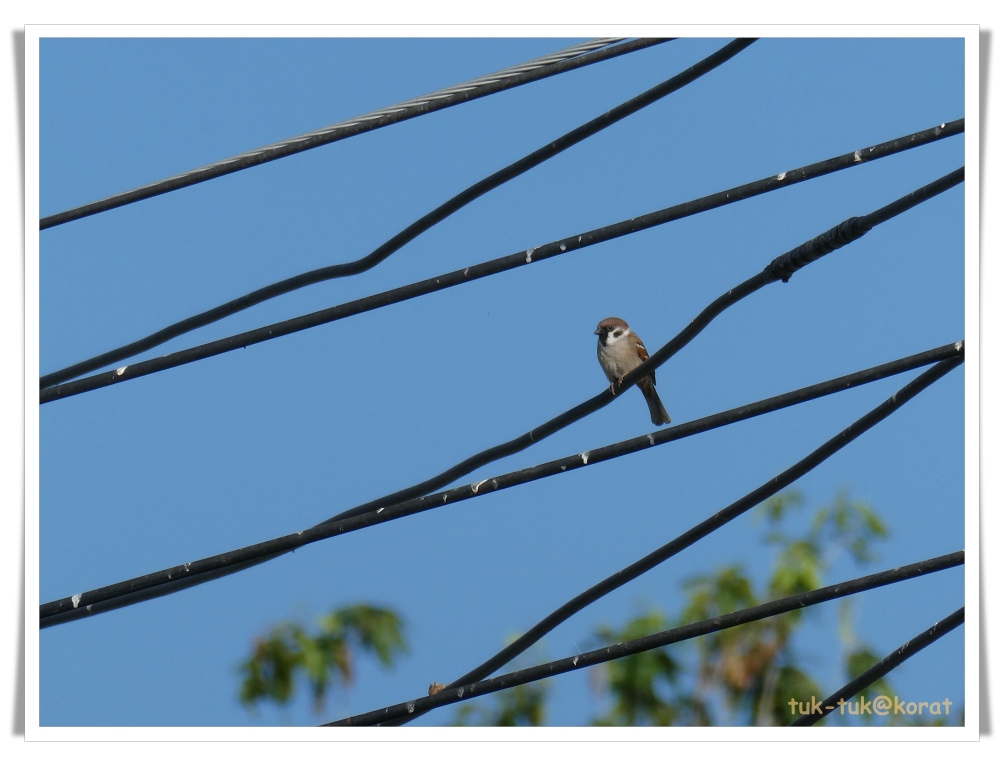



 ผู้ติดตามบล็อก : 20 คน [
ผู้ติดตามบล็อก : 20 คน [
ชอบจังเลยค่ะ
ขอบคุณมากเลยกับเทคนิคดีๆที่เอามาฝากกัน
แต่ไม่รู้จะทำเองเป็นป่าวสิเนี่ย
เดี๋ยวจะลองทำดูมั่ง